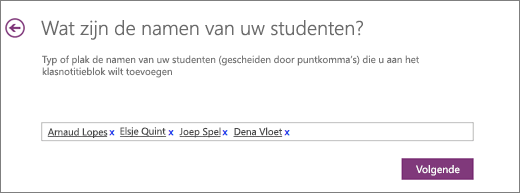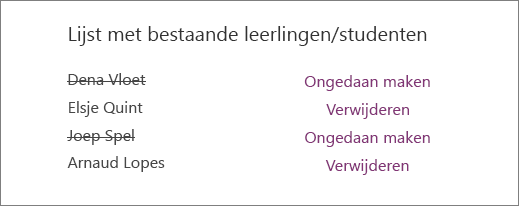Gebruik deze stappen om een leerling/student met het persoonlijke werk te verplaatsen tussen notitieblokken. Als een student bijvoorbeeld overstapt van de ene klasperiode naar een andere, wordt het werk niet verwijderd als hij of zij naar een ander klasnotitieblok wordt verplaatst.
De leerling/student toevoegen aan het nieuwe notitieblok
-
Meld u aan bij Microsoft365.com met de aanmelding die door uw school is verstrekt.
Notities:
-
Als u de Class Notebook-app niet direct ziet, opent u het startprogramma voor apps
-
Als uw klasnotitieblok is gemaakt in Microsoft Teams, moet u het klaslidmaatschap rechtstreeks in Teams beheren.
-
-
Selecteer Klasnotitieblok > Leerlingen/studenten toevoegen/verwijderen. Hiermee wordt de wizard Klasnotitieblok gestart.
-
Selecteer het notitieblok waaraan u de leerling/student toevoegt.
-
Typ de naam van de leerling/student en selecteer volgende > Bijwerken.
De student/leerling uit de oude klas verwijderen
-
Terwijl de wizard Klasnotitieblok nog steeds is geopend, selecteert u Terug naar start.
-
Selecteer Leerlingen/studenten toevoegen/verwijderen.
-
Selecteer het notitieblok waaruit u de leerling/student verwijdert.
-
Selecteer de naam van de leerling/student en selecteer vervolgens Verwijderen > Volgende >Bijwerken.
Het persoonlijke werk van de leerling/student uit het vorige notitieblok naar het nieuwe notitieblok verplaatsen
-
Open OneNote en open beide klasnotitieblokken: het klasnotitieblok waarin uw leerling/student zich momenteel bevindt en het klasnotitieblok waarnaar u ze verplaatst.
-
Klik met de rechtermuisknop op elke sectie van het privénotitieblok van de leerling/student die u moet verplaatsen naar de andere klas. Bijvoorbeeld: Huiswerk, Toetsen, Hand-outs.
-
Selecteer Verplaatsen of kopiëren en selecteer vervolgens de naam van de leerling/student in het doelnotitieblok. Selecteer Verplaatsen. Herhaal deze stap voor al het werk dat u moet verplaatsen.
Als u een leerling/student uit een klasnotitieblok verwijdert, wordt het bijbehorende privénotitieblok niet uit uw klas verwijderd, ook niet nadat u het werk hebt verplaatst. Als u hun werk uit de oude klas wilt verwijderen, klikt u met de rechtermuisknop op de naam van de leerling/student en selecteert u Verwijderen.